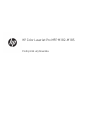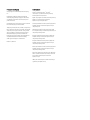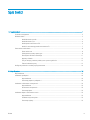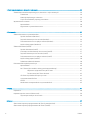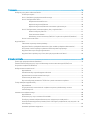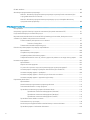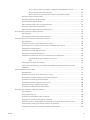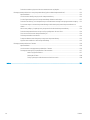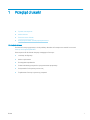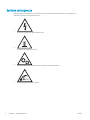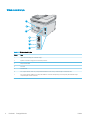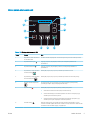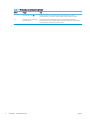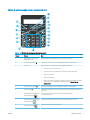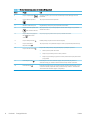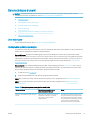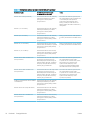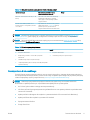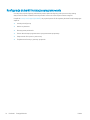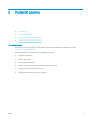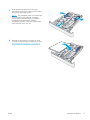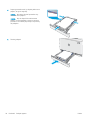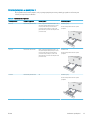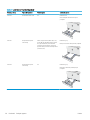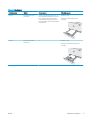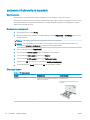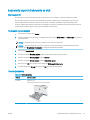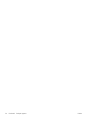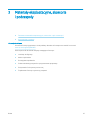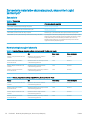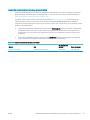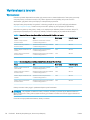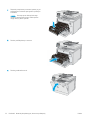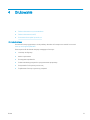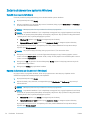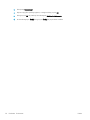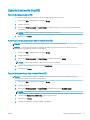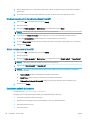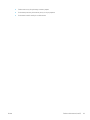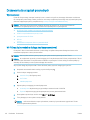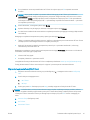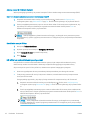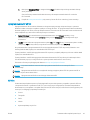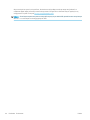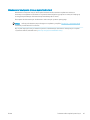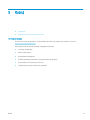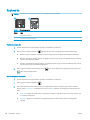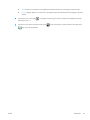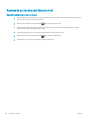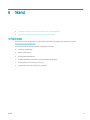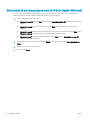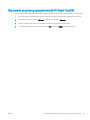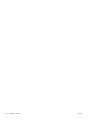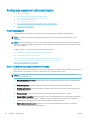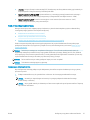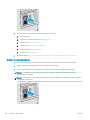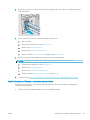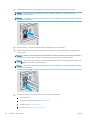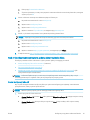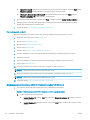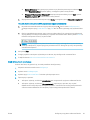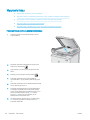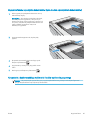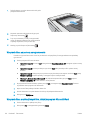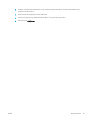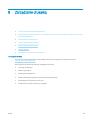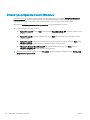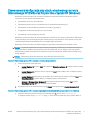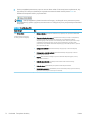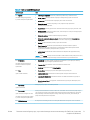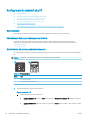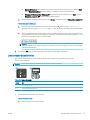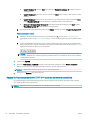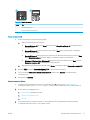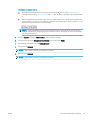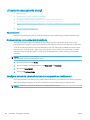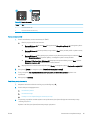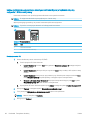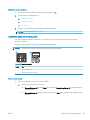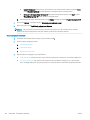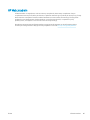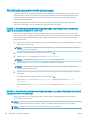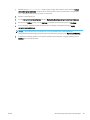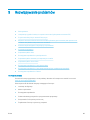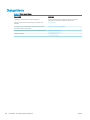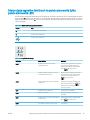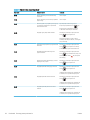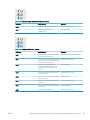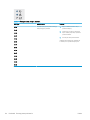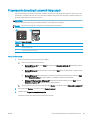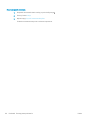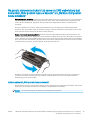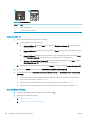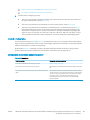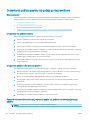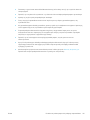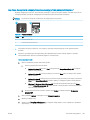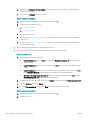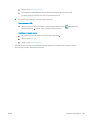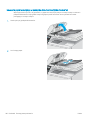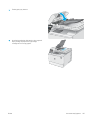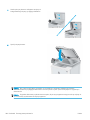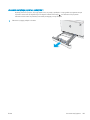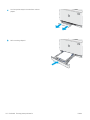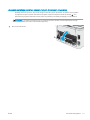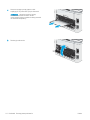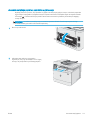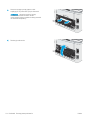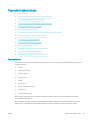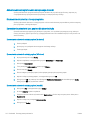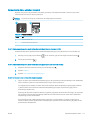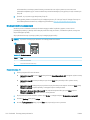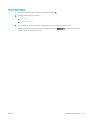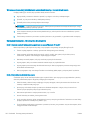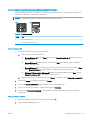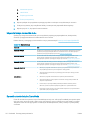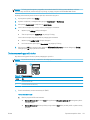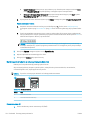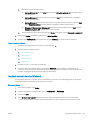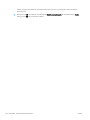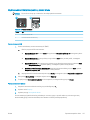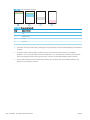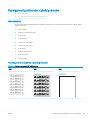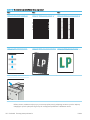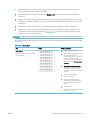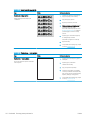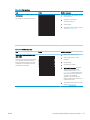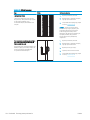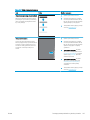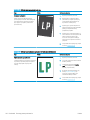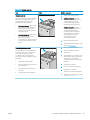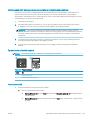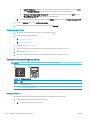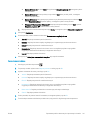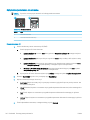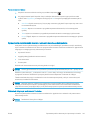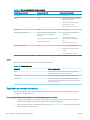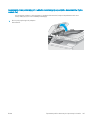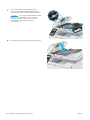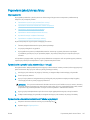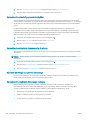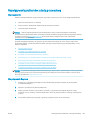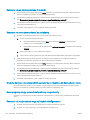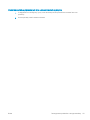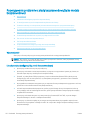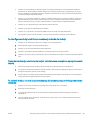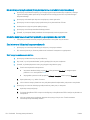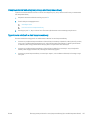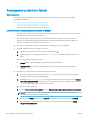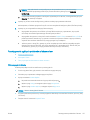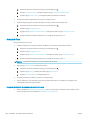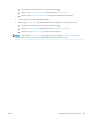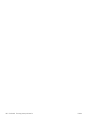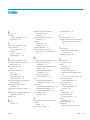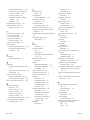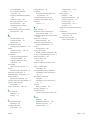HP Color LaserJet Pro M182-M185 Multifunction Printer series Instrukcja obsługi
- Typ
- Instrukcja obsługi

HP Color LaserJet Pro MFP M182-M185
www.hp.com/videos/LaserJet
www.hp.com/support/ljM182MFP
Podręcznik użytkownika


HP Color LaserJet Pro MFP M182-M185
Podręcznik użytkownika

Prawa autorskie i licencja
© Copyright 2019 HP Development Company,
L.P.
Powielanie, adaptacja lub tłumaczenie bez
wcześniejszej pisemnej zgody jest zabronione,
z wyjątkiem przypadków dozwolonych przez
prawo autorskie.
Przedstawione tu informacje mogą ulec zmianie
bez wcześniejszego powiadomienia.
Jedynymi gwarancjami na produkty i usługi rmy
HP są gwarancje wyrażone w formie oświadczeń
dołączonych do tych produktów i usług. Żaden
zapis w niniejszym dokumencie nie może być
interpretowany jako gwarancja dodatkowa.
Firma HP nie ponowi żadnej odpowiedzialności
za jakiekolwiek braki techniczne lub błędy
redakcyjne w niniejszym dokumencie.
Edition 3, 08/2019
Znaki handlowe
Adobe
®
, Adobe Photoshop
®
, Acrobat
®
i PostScript
®
są znakami towarowymi rmy
Adobe Systems Incorporated.
Apple i logo Apple są znakami towarowymi rmy
Apple Inc. zastrzeżonymi w Stanach
Zjednoczonych i innych krajach.
macOS jest znakiem towarowym rmy Apple Inc.
zarejestrowanym w Stanach Zjednoczonych
i innych krajach.
AirPrint jest znakiem towarowym rmy Apple
Inc. zarejestrowanym w Stanach Zjednoczonych
i innych krajach/regionach.
iPad jest znakiem towarowym rmy Apple Inc.
zarejestrowanym w Stanach Zjednoczonych
i innych krajach/regionach.
iPod jest znakiem towarowym rmy Apple Inc.
zarejestrowanym w Stanach Zjednoczonych
i innych krajach/regionach.
iPhone jest znakiem towarowym rmy Apple Inc.
zarejestrowanym w Stanach Zjednoczonych
i innych krajach/regionach.
Microsoft®, Windows®, Windows® XP i Windows
Vista® są znakami towarowymi rmy Microsoft
Corporation zastrzeżonymi w Stanach
Zjednoczonych.
UNIX
®
jest zastrzeżonym znakiem towarowym
organizacji The Open Group.

Spis treści
1 Przegląd drukarki ...................................................................................................................................................................................... 1
Symbole ostrzegawcze ........................................................................................................................................................... 2
Widoki drukarki ......................................................................................................................................................................... 3
Widok drukarki z przodu ..................................................................................................................................... 3
Widok drukarki z tyłu ........................................................................................................................................... 4
Widok panelu sterowania LED ........................................................................................................................... 5
Widok 2-wierszowego panelu sterowania LCD ............................................................................................... 7
Dane techniczne drukarki ........................................................................................................................................................ 9
Dane techniczne ................................................................................................................................................... 9
Obsługiwane systemy operacyjne .................................................................................................................... 9
Rozwiązania do druku mobilnego .................................................................................................................. 11
Wymiary drukarki .............................................................................................................................................. 12
Zużycie energii, parametry elektryczne i poziom głośności ...................................................................... 13
Zakres środowiska pracy .................................................................................................................................. 13
Konguracja drukarki i instalacja oprogramowania ......................................................................................................... 14
2 Podajniki papieru .................................................................................................................................................................................... 15
Wprowadzenie ........................................................................................................................................................................ 16
Ładowanie podajnika 1 ......................................................................................................................................................... 16
Wprowadzenie ................................................................................................................................................... 16
Orientacja papieru w podajniku 1 ................................................................................................................... 19
Ładowanie i drukowanie na kopertach ............................................................................................................................... 22
Wprowadzenie ................................................................................................................................................... 22
Drukowanie na kopertach ................................................................................................................................ 22
Orientacja kopert ............................................................................................................................................... 22
Ładowanie kopert i drukowanie na nich ............................................................................................................................. 23
Wprowadzenie ................................................................................................................................................... 23
Podawanie ręczne etykiet ................................................................................................................................ 23
Orientacja etykiety ............................................................................................................................................ 23
PLWW iii

3 Materiały eksploatacyjne, akcesoria i podzespoły ............................................................................................................................ 25
Zamawianie materiałów eksploatacyjnych, akcesoriów i części zamiennych" ............................................................ 26
Zamawianie ........................................................................................................................................................ 26
Materiały eksploatacyjne i akcesoria .............................................................................................................. 26
Części do samodzielnej naprawy przez klienta ............................................................................................ 27
Wymiana kaset z tonerem .................................................................................................................................................... 28
Wprowadzenie ................................................................................................................................................... 28
Wyjmowanie i wymiana kaset tonera ............................................................................................................ 30
4 Drukowanie .............................................................................................................................................................................................. 33
Zadania drukowania w systemie Windows ........................................................................................................................ 34
Sposób skanowania (Windows) ...................................................................................................................... 34
Ręczne drukowanie po obu stronach (Windows) ......................................................................................... 34
Drukowanie wielu stron na jednym arkuszu (Windows) ............................................................................. 35
Wybór rodzaju papieru (Windows) .................................................................................................................. 35
Zadania drukowania (macOS) .............................................................................................................................................. 37
Sposób drukowania (macOS) ........................................................................................................................... 37
Automatyczne drukowanie po obu stronach (macOS) ................................................................................ 37
Ręczne drukowanie po obu stronach (macOS) ............................................................................................. 37
Drukowanie wielu stron na jednym arkuszu (macOS) ................................................................................. 38
Wybór rodzaju papieru (macOS) ..................................................................................................................... 38
Dodatkowe zadania drukowania ..................................................................................................................... 38
Drukowanie dla urządzeń przenośnych ............................................................................................................................. 40
Wprowadzenie ................................................................................................................................................... 40
Wi-Fi Direct (tylko modele z obsługą sieci bezprzewodowej) .................................................................... 40
Włączanie i wyłączanie funkcji Wi-Fi Direct .............................................................................. 41
Zmiana nazwy Wi-Fi Direct drukarki .......................................................................................... 42
HP ePrint za pośrednictwem poczty e-mail ................................................................................................. 42
oprogramowanie HP ePrint ............................................................................................................................. 43
AirPrint ................................................................................................................................................................. 43
Wbudowane rozwiązanie druku w systemie Android .................................................................................. 45
5 Kopiuj ........................................................................................................................................................................................................ 47
Kopiowanie .............................................................................................................................................................................. 48
Kopiowanie po obu stronach (dwustronne) ....................................................................................................................... 50
Ręczne kopiowanie po obu stronach ............................................................................................................. 50
6 Skanuj ....................................................................................................................................................................................................... 51
Skanowanie za pomocą oprogramowania HP Scan (system Windows) ....................................................................... 52
Skanowanie za pomocą oprogramowania HP Smart (macOS) ...................................................................................... 53
iv PLWW

7 Faksowanie .............................................................................................................................................................................................. 55
Konguracja wysyłania i odbierania faksów ...................................................................................................................... 56
Przed rozpoczęciem ......................................................................................................................................... 56
Krok 1: Określenie typu połączenia telefonicznego .................................................................................... 56
Krok 2: Skongurowanie faksu ........................................................................................................................ 57
Dedykowana linia telefoniczna ................................................................................................... 57
Wspólna linia głosowa/faksowa ................................................................................................. 58
Wspólna linia głosowa/faksowa z automatem zgłoszeniowym ........................................... 59
Krok 3: Skongurowanie ustawienia godziny, daty i nagłówka faksu ...................................................... 61
Kreator konguracji faksu HP ...................................................................................................... 61
Panel sterowania drukarki ........................................................................................................... 62
Wbudowany serwer internetowy (EWS) HP i Przybornik urządzeń HP (Windows) ............ 62
Krok 4: Uruchom test faksu ............................................................................................................................. 63
Wysyłanie faksu ..................................................................................................................................................................... 64
Faksowanie za pomocą skanera płaskiego ................................................................................................... 64
Wysyłanie faksów z podajnika dokumentów (tylko modele z podajnikiem dokumentów) .................. 65
Korzystanie z kodów szybkiego wybierania i kodów wybierania grupowego ......................................... 65
Wysyłanie faksu za pomocą oprogramowania ............................................................................................ 66
Wysyłanie faksu z aplikacji innych rm, takich jak program Microsoft Word ........................................... 66
8 Zarządzanie drukarką ............................................................................................................................................................................ 69
Zmiana typu połączenia drukarki (Windows) .................................................................................................................... 70
Zaawansowana konguracja przy użyciu wbudowanego serwera internetowego HP (EWS) oraz
Przybornika urządzeń HP (Windows) ................................................................................................................................. 71
Kongurowanie ustawień sieci IP ........................................................................................................................................ 74
Wprowadzenie ................................................................................................................................................... 74
Oświadczenie dotyczące udostępniania drukarki ........................................................................................ 74
Wyświetlanie lub zmiana ustawień sieciowych ............................................................................................ 74
Zmiana nazwy drukarki w sieci ....................................................................................................................... 75
Ręczna konguracja parametrów TCP/IP IPv4 z panelu sterowania urządzenia .................................... 76
Funkcje zabezpieczające drukarkę ...................................................................................................................................... 78
Wprowadzenie ................................................................................................................................................... 78
Przypisywanie lub zmiana hasła do urządzenia za pomocą wbudowanego serwera
internetowego HP .............................................................................................................................................. 78
Ustawienia oszczędzania energii ......................................................................................................................................... 80
Wprowadzenie ................................................................................................................................................... 80
Drukowanie przy użyciu ustawienia EconoMode ......................................................................................... 80
Skonguruj ustawienie Uśpienie/automatyczne wyłączenie po nieaktywności ..................................... 80
Ustaw opóźnienie wyłączenia po nieaktywności i skonguruj urządzenie tak, aby zużywało 1 W
lub mniej mocy ................................................................................................................................................... 82
Ustawienie opóźnienia wyłączania ................................................................................................................. 83
PLWW v

HP Web Jetadmin ................................................................................................................................................................... 85
Aktualizacja oprogramowania sprzętowego ..................................................................................................................... 86
Metoda 1: Aktualizacja oprogramowania sprzętowego za pomocą Panelu sterowania (tylko
w przypadku ekranów na 2 wiersze) .............................................................................................................. 86
Metoda 2: Aktualizacja oprogramowania sprzętowego przy użyciu Narzędzia aktualizacji
oprogramowania sprzętowego ....................................................................................................................... 86
9 Rozwiązywanie problemów .................................................................................................................................................................. 89
Obsługa klienta ....................................................................................................................................................................... 90
Interpretacja sygnałów świetlnych na panelu sterowania (tylko panele sterowania LED) ........................................ 91
Przywracanie domyślnych ustawień fabrycznych ............................................................................................................ 95
Na panelu sterowania drukarki lub serwerze EWS wyświetlany jest komunikat „Niski poziom tuszu
w kasecie” lub „Bardzo niski poziom tuszu w kasecie” .................................................................................................... 97
Zmiana ustawień „Niski poziom tuszu w kasecie” ....................................................................................... 97
Drukarki z funkcją faksu ............................................................................................................... 99
Zamawianie materiałów eksploatacyjnych ................................................................................................... 99
Drukarka nie pobiera papieru lub podaje go nieprawidłowo ........................................................................................ 100
Wprowadzenie ................................................................................................................................................. 100
Urządzenie nie pobiera papieru .................................................................................................................... 100
Urządzenie pobiera kilka arkuszy papieru .................................................................................................. 100
Podajnik dokumentów zacina się, marszczy papier lub pobiera na raz więcej arkuszy papieru ....... 100
Usuwanie zacięć papieru .................................................................................................................................................... 102
Wprowadzenie ................................................................................................................................................. 102
Miejsca zacinania się papieru ........................................................................................................................ 102
Czy masz do czynienia z częstymi lub powtarzającymi się zacięciami papieru? ................................. 103
Usuwanie papieru zaciętego w podajniku dokumentów (tylko modele fw) .......................................... 106
Usuwanie zaciętego papieru z podajnika 1 ................................................................................................. 109
Usuwanie zaciętego papieru z obszaru tylnych drzwiczek i utrwalacza ............................................... 111
Usuwanie zaciętego papieru z pojemnika wyjściowego ........................................................................... 113
Poprawianie jakości druku .................................................................................................................................................. 115
Wprowadzenie ................................................................................................................................................. 115
Aktualizowanie oprogramowania sprzętowego drukarki ......................................................................... 116
Drukowanie dokumentu z innego programu .............................................................................................. 116
Sprawdzanie ustawienia typu papieru dla zlecenia druku ....................................................................... 116
Sprawdzanie ustawienia rodzaju papieru (drukarka) ........................................................... 116
Sprawdzenie ustawienia rodzaju papieru (Windows) ........................................................... 116
Sprawdzanie ustawienia rodzaju papieru (macOS) ............................................................... 116
Sprawdzanie stanu wkładu z tonerem ........................................................................................................ 117
Drukowanie strony czyszczącej .................................................................................................................... 118
Wzrokowo poszukaj jakichkolwiek uszkodzeń kasety z tonerem lub kaset. ........................................ 120
Sprawdzenie papieru i środowiska drukowania ......................................................................................... 120
vi PLWW

Krok 1: Należy używać tylko papieru zgodnego ze specykacjami rmy HP ................... 120
Krok 2: Sprawdzanie środowiska pracy .................................................................................. 120
Krok 3: Ustawianie wyrównania poszczególnych podajników papieru ............................. 121
Używanie innego sterownika druku ............................................................................................................. 122
Sprawdź ustawienia trybu EconoMode ....................................................................................................... 122
Dostosowywanie gęstości druku .................................................................................................................. 123
Kalibrowanie drukarki w celu wyrównania kolorów .................................................................................. 124
Regulacja ustawień kolorów (Windows) ...................................................................................................... 125
Wydrukowanie i interpretacja strony jakości druku ................................................................................... 127
Rozwiązywanie problemów z jakością obrazów ............................................................................................................ 129
Wprowadzenie ................................................................................................................................................. 129
Rozwiązywanie problemów z jakością obrazów ........................................................................................ 129
Poprawienie jakości skanowanych i kopiowanych obrazów ......................................................................................... 138
Wprowadzenie ................................................................................................................................................. 138
Sprawdzanie czystości szyby skanera (kurz i smugi) ................................................................................ 138
Eliminowanie linii i smug podczas korzystania z podajnika dokumentów ............................................ 139
Sprawdzenie ustawień papieru ..................................................................................................................... 139
Sprawdzanie ustawień regulacji obrazu ...................................................................................................... 140
Optymalizacja dla tekstu lub obrazów ........................................................................................................ 142
Sprawdzenie rozdzielczości skanera i ustawień kolorów w komputerze .............................................. 143
Wskazówki dotyczące rozdzielczości i kolorów ..................................................................... 143
Kolor ............................................................................................................................................. 144
Kopiowanie od krawędzi do krawędzi ......................................................................................................... 144
Czyszczenie rolek pobierających i wkładki rozdzielającej w podajniku dokumentów (tylko
modele fw) ....................................................................................................................................................... 145
Poprawianie jakości obrazu faksu ..................................................................................................................................... 147
Wprowadzenie ................................................................................................................................................. 147
Sprawdzanie czystości szyby skanera (kurz i smugi) ................................................................................ 147
Sprawdzenie ustawienia rozdzielczości faksów wysyłanych .................................................................. 147
Sprawdzanie ustawień poprawiania błędów .............................................................................................. 148
Sprawdzenie ustawienia dopasowania do strony ..................................................................................... 148
Wysłanie do innego urządzenia faksowego ............................................................................................... 148
Sprawdzenie urządzenia faksowego nadawcy .......................................................................................... 148
Rozwiązywanie problemów z siecią przewodową ......................................................................................................... 149
Wprowadzenie ................................................................................................................................................. 149
Złe połączenie zyczne .................................................................................................................................. 149
Komputer używa błędnego adresu IP drukarki .......................................................................................... 150
Komputer nie może skomunikować się z drukarką ................................................................................... 150
Drukarka korzysta z nieodpowiednich ustawień łącza i dupleksu dla komunikacji z siecią ............... 150
Nowe programy mogły spowodować problemy ze zgodnością ............................................................. 150
Komputer lub stacja robocza mogą być błędnie skongurowane .......................................................... 150
PLWW vii

Drukarka została wyłączona lub inne ustawienia sieci są błędne .......................................................... 151
Rozwiązywanie problemów z siecią bezprzewodową (tylko modele bezprzewodowe) ......................................... 152
Wprowadzenie ................................................................................................................................................. 152
Lista kontrolna konguracji łączności bezprzewodowej .......................................................................... 152
Po skongurowaniu łączności bezprzewodowej drukarka nie drukuje ................................................. 153
Drukarka nie drukuje, a na komputerze jest zainstalowane zewnętrzne oprogramowanie zapory . 153
Po zmianie miejsca routera bezprzewodowego lub drukarki połączenie bezprzewodowe nie
działa ................................................................................................................................................................. 153
Nie można podłączyć większej liczby komputerów do drukarki bezprzewodowej ............................. 154
Drukarka bezprzewodowa traci łączność po podłączeniu do sieci VPN ................................................ 154
Sieci nie ma na liście sieci bezprzewodowych ............................................................................................ 154
Sieć bezprzewodowa nie działa .................................................................................................................... 154
Przeprowadzanie testu diagnostycznego sieci bezprzewodowej .......................................................... 155
Ograniczanie zakłóceń w sieci bezprzewodowej ....................................................................................... 155
Rozwiązywanie problemów z faksem .............................................................................................................................. 156
Wprowadzenie ................................................................................................................................................. 156
Lista kontrolna rozwiązywania problemów z faksem ............................................................................... 156
Rozwiązywanie ogólnych problemów z faksowaniem ............................................................................. 157
Wolne wysyłanie faksów ........................................................................................................... 157
Niska jakość faksu ...................................................................................................................... 158
Faksy są obcięte lub drukowane na dwóch stronach ........................................................... 158
Indeks ......................................................................................................................................................................................................... 161
viii PLWW

1 Przegląd drukarki
●
Symbole ostrzegawcze
●
Widoki drukarki
●
Dane techniczne drukarki
●
Konguracja drukarki i instalacja oprogramowania
Informacje dodatkowe:
Poniższe informacje są poprawne w chwili publikacji. Aktualne informacje można znaleźć na stronach
www.hp.com/support/ljM182MFP.
Pełne wsparcie HP dla drukarki obejmuje następujące informacje:
● Instalacja i konguracja
● Nauka i użytkowanie
● Rozwiązywanie problemów
● Pobierz aktualizacje programów i oprogramowania sprzętowego
● Dołączanie do forów pomocy technicznej
● Znajdowanie informacji o gwarancji i przepisach
PLWW 1

Symbole ostrzegawcze
Denicje symboli ostrzegawczych: Na produktach rmy HP mogą widnieć niniejsze ikony ostrzegawcze.
Zachować ostrożność stosowną do sytuacji.
●
Przestroga: Porażenie prądem elektrycznym
●
Przestroga: Gorąca powierzchnia
●
Przestroga: Nie zbliżać żadnych części ciała do ruchomych elementów
●
Przestroga: Ostra krawędź w pobliżu
2 Rozdział 1 Przegląd drukarki PLWW

Widoki drukarki
●
Widok drukarki z przodu
●
Widok drukarki z tyłu
●
Widok panelu sterowania LED
●
Widok 2-wierszowego panelu sterowania LCD
Widok drukarki z przodu
1
3
4
9
8
5
7
6
2
Tabela 1-1 Widok drukarki z przodu
Numer Opis
1 Skaner
2 Panel sterowania (w zależności od modelu)
3 Pojemnik wyjściowy
4 Przedłużenie pojemnika wyjściowego
5 Przednie drzwiczki (dostęp do kaset z tonerem)
6 Numer modelu
7 Zasobnik 1
8 Przycisk zasilania
9 Podajnik dokumentów (tylko modele fw)
PLWW Widoki drukarki 3

Widok drukarki z tyłu
3
5
4
6
7
2
1
Tabela 1-2 Widok drukarki z tyłu
Numer Opis
1 Tylne drzwiczki (dostęp do usuwania zacięć)
2 Etykieta z numerem seryjnym oraz numerem produktu
3 Połączenie zasilania
4 Port USB
5 Port Ethernet
6 Port „wejście liniowe” faksu do podłączania linii telefoniczno-faksowej do drukarki (tylko modele z faksem)
7 Port „wyjście liniowe” telefonu do podłączania telefonu o numerze wewnętrznym, automatycznej sekretarki lub innego
urządzenia (tylko modele z faksem)
4 Rozdział 1 Przegląd drukarki PLWW

Widok panelu sterowania LED
1
3
2
5 46
9
7
8
10
Tabela 1-3 Widok panelu sterowania LED
Numer Pozycja Opis
1 Wyświetlacz panelu sterowania
z kontrolkami LED
Ten ekran zawiera kody błędów oraz informacje numeryczne dla zadań kopiowania.
2 Przycisk strzałki w górę Użyj tego przycisku, aby zwiększyć wartość, która będzie wyświetlana na
wyświetlaczu.
3 Przycisk strzałki w dół Użyj tego przycisku, aby zmniejszyć wartość, która będzie wyświetlana na
wyświetlaczu.
4 Przycisk Rozpocznij kopiowanie
w kolorze/wznów
Naciśnij ten przycisk, aby rozpocząć zadanie kopiowania w kolorze.
5 Przycisk Rozpocznij kopiowanie
monochromatyczne
Naciśnij ten przycisk, aby rozpocząć zadanie kopiowania monochromatycznego.
6 Przycisk ustawień kopiowania Ten przycisk służy do poruszania się po opcjach: liczba kopii, jaśniej/ciemniej
i pomniejsz/powiększ. Opcją domyślną jest liczba kopii.
7
Przycisk Anuluj
Naciśnij ten przycisk, aby wykonać jedną z poniższych czynności:
● Anulowanie zadania drukowania, kiedy drukarka drukuje.
● Zresetowanie bieżących ustawień kopiowania do wartości domyślnych, gdy
drukarka jest w stanie bezczynności.
● Zakończenie trybu domyślnych ustawień kopiowania bez zapisywania, gdy
drukarka jest w trybie domyślnych ustawień kopiowania.
8 Kontrolka Uwaga Kontrolka Uwaga miga, gdy drukarka wymaga interwencji użytkownika, np. jeśli
w drukarce zabrakło papieru lub kaseta z tonerem musi być zmieniona. Jeśli kontrolka
ostrzeżenia świeci światłem ciągłym, wystąpił błąd.
PLWW Widoki drukarki 5

Tabela 1-3 Widok panelu sterowania LED (ciąg dalszy)
Numer Pozycja Opis
9 Kontrolka gotowości Kontrolka gotowości świeci się bez migania, kiedy drukarka jest gotowa do
drukowania. Miga, gdy drukarka odbiera dane lub anuluje zadanie drukowania.
10 Kontrolki poziomu materiałów
eksploatacyjnych
Kontrolka materiałów eksploatacyjnych miga, gdy wystąpi błąd materiałów
eksploatacyjnych, i świeci światłem ciągłym przy bardzo niskim poziomie materiałów
eksploatacyjnych, gdy niezbędna jest ich wymiana.
6 Rozdział 1 Przegląd drukarki PLWW

Widok 2-wierszowego panelu sterowania LCD
1
2
6
5
7
9
10
11
12
15
17
18
16
13
3
4
8
14
Tabela 1-4 Widok 2-wierszowego panelu sterowania LCD
Numer Pozycja Opis
1 Wyświetlacz 2-wierszowego
panelu sterowania
Na tym ekranie są wyświetlane menu oraz informacje o drukarce.
2
Przycisk strzałki w lewo
Służy do poruszania się po menu i zmniejszania wartości na wyświetlaczu.
3 Przycisk OK Naciśnij przycisk OK, aby wykonać jedną z poniższych czynności:
● Otworzyć menu panelu sterowania.
● Otworzyć podmenu wyświetlone na wyświetlaczu panelu sterowania.
● Wybrać pozycję menu.
● Usunąć niektóre błędy.
● Rozpocząć zadanie drukowania w odpowiedzi na monit wyświetlony na panelu
sterowania (np. po wyświetleniu na panelu komunikatu Naciśnij OK, aby
kontynuować).
4
Przycisk strzałki w prawo
Służy do poruszania się po menu i zwiększania wartości na wyświetlaczu.
5
Przycisk Anuluj
Naciśnij ten przycisk, aby anulować zadanie drukowania lub zamknąć menu panelu
sterowania.
6 Przycisk Rozpocznij kopiowanie
monochromatyczne
Za pomocą tego przycisku można uruchomić zadanie kopiowania
monochromatycznego.
7 Przycisk Rozpocznij kopiowanie
w kolorze/wznów
Za pomocą tego przycisku można uruchomić zadania kopiowania w kolorze.
8
Liczba kopii, przycisk
Ta funkcja umożliwia ustawienie liczby kopii.
PLWW Widoki drukarki 7

Tabela 1-4 Widok 2-wierszowego panelu sterowania LCD (ciąg dalszy)
Numer Pozycja Opis
9
Przycisk Lighter/Darker
Użyj tego przycisku, aby dostosować ustawienia jasności dla bieżącego zadania
kopiowania.
10 Przycisk Menu kopiowania Ten przycisk otwiera menu Kopiowanie.
11 Klawiatura alfanumeryczna Użyj klawiatury numerycznej, aby wprowadzić numer faksu.
12 Przycisk Ponownie wybierz faks
(tylko modele z faksem)
Ten przycisk służy do ponownego wybrania numeru faksu użytego w poprzednim
zadaniu faksowania.
13 Przycisk Rozpocznij wysyłanie
faksu (tylko modele
z faksem)
Za pomocą tego przycisku można rozpocząć zadanie faksowania.
14
Przycisk Kongurowanie
Dotknięcie tego przycisku otwiera menu Konguracji.
15 Przycisk komunikacji
bezprzewodowej
Ten przycisk służy do uzyskiwania dostępu do menu połączenia bezprzewodowego.
16
Przycisk strzałki wstecz
Przycisk ten należy nacisnąć, aby wykonać jedną z poniższych czynności:
● Zamknąć menu panelu sterowania
● Przejść do poprzedniego menu na liście podmenu
● Przejść do poprzedniej pozycji menu na liście podmenu (bez zapisywania zmian
pozycji menu)
17 Kontrolka gotowości Kontrolka gotowości świeci światłem ciągłym, kiedy drukarka jest gotowa do
drukowania. Miga, gdy drukarka odbiera dane lub anuluje zadanie drukowania.
18 Kontrolka Uwaga Kontrolka ostrzeżenia miga, gdy drukarka wymaga interwencji użytkownika, np. jeśli
w drukarce zabrakło papieru lub należy wymienić kasetę z tonerem. Jeśli kontrolka
ostrzeżenia świeci światłem ciągłym, wystąpił błąd.
8 Rozdział 1 Przegląd drukarki PLWW

Dane techniczne drukarki
WAŻNE: Poniższe parametry techniczne są prawidłowe w momencie publikacji, ale mogą ulec zmianie.
Dodatkowe informacje znajdziesz na stronie www.hp.com/support/ljM182MFP.
●
Dane techniczne
●
Obsługiwane systemy operacyjne
●
Rozwiązania do druku mobilnego
●
Wymiary drukarki
●
Zużycie energii, parametry elektryczne i poziom głośności
●
Zakres środowiska pracy
Dane techniczne
Zobacz więcej informacji w sekcji www.hp.com/support/ljM182MFP.
Obsługiwane systemy operacyjne
Poniższe informacje dotyczą sterowników druku PCL 6 danej drukarki dla systemu Windows i sterowników druku
HP dla systemu macOS oraz instalatora oprogramowania.
System Windows: W zależności od dostępnej wersji systemu Windows instalator oprogramowania instaluje
sterownik druku HP PCL.6 w wersji 3, HP PCL 6 w wersji 3 lub HP PCL-6 w wersji 4 oraz, w przypadku korzystania
z pełnej wersji instalatora, oprogramowanie opcjonalne. Pobierz sterownik druku HP PCL.6 w wersji 3, HP PCL 6
w wersji 3 lub HP PCL-6 w wersji 4 ze strony internetowej wsparcia technicznego dla drukarki: www.hp.com/
support/ljM182MFP.
System macOS: Z tą drukarką działają komputery Mac. Pobierz aplikację HP Smart z 123.hp.com lub z witryny
internetowej wsparcia drukarki, a następnie skorzystaj z aplikacji HP Smart, aby zainstalować sterownik druku
HP. Instalator oprogramowania HP nie zawiera oprogramowania HP Smart.
1. Przejdź do strony 123.hp.com.
2. Wykonaj odpowiednie kroki, aby pobrać oprogramowanie drukarki.
Linux: Aby uzyskać informacje i sterowniki druku dla systemu Linux, przejdź do strony www.hp.com/go/linux.
UNIX: Aby uzyskać informacje i sterowniki druku dla systemu UNIX®, przejdź do strony www.hp.com/go/
unixmodelscripts.
Tabela
1-5 Obsługiwane systemy operacyjne i sterowniki druku
System operacyjny Zainstalowany sterownik druku (z
oprogramowania w Internecie)
Uwagi
Windows
®
XP, dodatek SP3 (tylko wersja 32-
bitowa)
Sterownik druku HP PCL.6 dla określonej
drukarki jest instalowany w systemie
operacyjnym w ramach pakietu
oprogramowania.
Firma Microsoft zawiesiła ogólne wsparcie
dla systemu Windows XP w kwietniu 2009 r.
Firma HP będzie nadal zapewniać wsparcie
dla systemu Windows XP, którego produkcja
została zakończona. Niektóre funkcje
sterownika drukarki nie są obsługiwane.
PLWW Dane techniczne drukarki 9

Tabela 1-5 Obsługiwane systemy operacyjne i sterowniki druku (ciąg dalszy)
System operacyjny Zainstalowany sterownik druku (z
oprogramowania w Internecie)
Uwagi
Windows Vista
®
w wersji 32-bitowej
Sterownik druku HP PCL.6 dla określonej
drukarki jest instalowany w systemie
operacyjnym w ramach pakietu
oprogramowania.
Firma Microsoft zawiesiła ogólne wsparcie
dla systemu Windows Vista w kwietniu 2012
r. Firma HP będzie nadal zapewniać
wsparcie dla systemu Windows Vista,
którego produkcja została zakończona.
Niektóre funkcje sterownika drukarki nie są
obsługiwane.
Windows 7, 32- i 64-bitowy Sterownik druku HP PCL 6 dla określonej
drukarki jest instalowany w systemie
operacyjnym w ramach pakietu
oprogramowania.
Windows 8, 32- i 64-bitowy Sterownik druku HP PCL 6 dla określonej
drukarki jest instalowany w systemie
operacyjnym w ramach pełnego pakietu
oprogramowania.
Obsługę systemu Windows 8 RT zapewnia
32-bitowy sterownik Microsoft IN OS Version
4.
Windows 8.1, 32- i 64-bitowy Sterownik druku HP PCL-6 V4 dla danej
drukarki został zainstalowany w systemie
operacyjnym w ramach pełnej instalacji
oprogramowania.
Obsługę systemu Windows 8.1 RT zapewnia
32-bitowy sterownik Microsoft IN OS Version
4.
Windows 10, 32- i 64-bitowy Sterownik druku HP PCL-6 V4 dla danej
drukarki został zainstalowany w systemie
operacyjnym w ramach pełnej instalacji
oprogramowania.
Windows Server 2008 z dodatkiem SP2
(wersja 32-bitowa)
Sterownik druku HP PCL.6 dla danej drukarki
jest dostępny do pobrania ze strony
internetowej wsparcia technicznego dla
drukarki. Pobierz sterownik, a następnie
skorzystaj z narzędzia Microsoft Dodaj
drukarkę, aby go zainstalować.
Firma Microsoft zawiesiła ogólne wsparcie
dla systemu Windows Server 2008
w styczniu 2015 r. Firma HP dołoży starań,
aby zapewnić pomoc techniczną dla
systemu Server 2008, który został
wycofany ze sprzedaży. Niektóre funkcje
sterownika drukarki nie są obsługiwane.
Windows Server 2008 z dodatkiem SP2
(wersja 64-bitowa)
Sterownik druku HP PCL 6 dla danej drukarki
jest dostępny do pobrania ze strony
internetowej wsparcia technicznego dla
drukarki. Pobierz sterownik, a następnie
skorzystaj z narzędzia Microsoft Dodaj
drukarkę, aby go zainstalować.
Firma Microsoft zawiesiła ogólne wsparcie
dla systemu Windows Server 2008
w styczniu 2015 r. Firma HP dołoży starań,
aby zapewnić pomoc techniczną dla
systemu Server 2008, który został
wycofany ze sprzedaży.
64-bitowy system Windows Server 2008 R2
z dodatkiem SP1
Sterownik druku HP PCL 6 dla określonej
drukarki jest instalowany w systemie
operacyjnym w ramach pełnego pakietu
oprogramowania.
Windows Server 2012 (wersja 64-bitowa) Sterownik druku HP PCL 6 dla określonej
drukarki jest instalowany w systemie
operacyjnym w ramach pełnego pakietu
oprogramowania.
Windows Server 2012 z dodatkiem R2
(wersja 64-bitowa)
Sterownik druku HP PCL-6 dla określonej
drukarki jest instalowany w systemie
operacyjnym w ramach pełnego pakietu
oprogramowania.
10 Rozdział 1 Przegląd drukarki PLWW
Strona się ładuje...
Strona się ładuje...
Strona się ładuje...
Strona się ładuje...
Strona się ładuje...
Strona się ładuje...
Strona się ładuje...
Strona się ładuje...
Strona się ładuje...
Strona się ładuje...
Strona się ładuje...
Strona się ładuje...
Strona się ładuje...
Strona się ładuje...
Strona się ładuje...
Strona się ładuje...
Strona się ładuje...
Strona się ładuje...
Strona się ładuje...
Strona się ładuje...
Strona się ładuje...
Strona się ładuje...
Strona się ładuje...
Strona się ładuje...
Strona się ładuje...
Strona się ładuje...
Strona się ładuje...
Strona się ładuje...
Strona się ładuje...
Strona się ładuje...
Strona się ładuje...
Strona się ładuje...
Strona się ładuje...
Strona się ładuje...
Strona się ładuje...
Strona się ładuje...
Strona się ładuje...
Strona się ładuje...
Strona się ładuje...
Strona się ładuje...
Strona się ładuje...
Strona się ładuje...
Strona się ładuje...
Strona się ładuje...
Strona się ładuje...
Strona się ładuje...
Strona się ładuje...
Strona się ładuje...
Strona się ładuje...
Strona się ładuje...
Strona się ładuje...
Strona się ładuje...
Strona się ładuje...
Strona się ładuje...
Strona się ładuje...
Strona się ładuje...
Strona się ładuje...
Strona się ładuje...
Strona się ładuje...
Strona się ładuje...
Strona się ładuje...
Strona się ładuje...
Strona się ładuje...
Strona się ładuje...
Strona się ładuje...
Strona się ładuje...
Strona się ładuje...
Strona się ładuje...
Strona się ładuje...
Strona się ładuje...
Strona się ładuje...
Strona się ładuje...
Strona się ładuje...
Strona się ładuje...
Strona się ładuje...
Strona się ładuje...
Strona się ładuje...
Strona się ładuje...
Strona się ładuje...
Strona się ładuje...
Strona się ładuje...
Strona się ładuje...
Strona się ładuje...
Strona się ładuje...
Strona się ładuje...
Strona się ładuje...
Strona się ładuje...
Strona się ładuje...
Strona się ładuje...
Strona się ładuje...
Strona się ładuje...
Strona się ładuje...
Strona się ładuje...
Strona się ładuje...
Strona się ładuje...
Strona się ładuje...
Strona się ładuje...
Strona się ładuje...
Strona się ładuje...
Strona się ładuje...
Strona się ładuje...
Strona się ładuje...
Strona się ładuje...
Strona się ładuje...
Strona się ładuje...
Strona się ładuje...
Strona się ładuje...
Strona się ładuje...
Strona się ładuje...
Strona się ładuje...
Strona się ładuje...
Strona się ładuje...
Strona się ładuje...
Strona się ładuje...
Strona się ładuje...
Strona się ładuje...
Strona się ładuje...
Strona się ładuje...
Strona się ładuje...
Strona się ładuje...
Strona się ładuje...
Strona się ładuje...
Strona się ładuje...
Strona się ładuje...
Strona się ładuje...
Strona się ładuje...
Strona się ładuje...
Strona się ładuje...
Strona się ładuje...
Strona się ładuje...
Strona się ładuje...
Strona się ładuje...
Strona się ładuje...
Strona się ładuje...
Strona się ładuje...
Strona się ładuje...
Strona się ładuje...
Strona się ładuje...
Strona się ładuje...
Strona się ładuje...
Strona się ładuje...
Strona się ładuje...
Strona się ładuje...
Strona się ładuje...
Strona się ładuje...
Strona się ładuje...
Strona się ładuje...
Strona się ładuje...
Strona się ładuje...
Strona się ładuje...
Strona się ładuje...
Strona się ładuje...
Strona się ładuje...
Strona się ładuje...
-
 1
1
-
 2
2
-
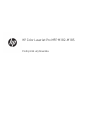 3
3
-
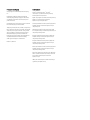 4
4
-
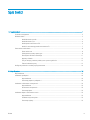 5
5
-
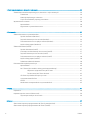 6
6
-
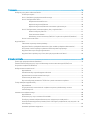 7
7
-
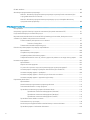 8
8
-
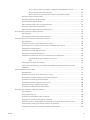 9
9
-
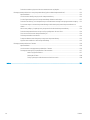 10
10
-
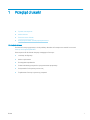 11
11
-
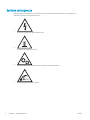 12
12
-
 13
13
-
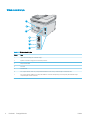 14
14
-
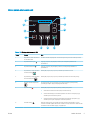 15
15
-
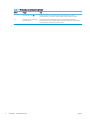 16
16
-
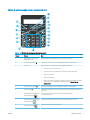 17
17
-
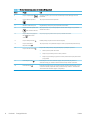 18
18
-
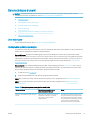 19
19
-
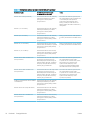 20
20
-
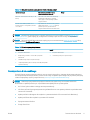 21
21
-
 22
22
-
 23
23
-
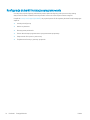 24
24
-
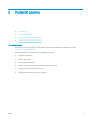 25
25
-
 26
26
-
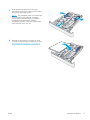 27
27
-
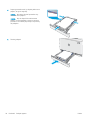 28
28
-
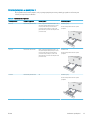 29
29
-
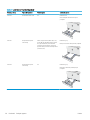 30
30
-
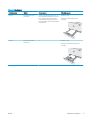 31
31
-
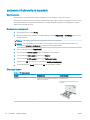 32
32
-
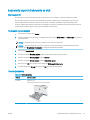 33
33
-
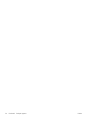 34
34
-
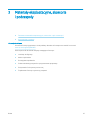 35
35
-
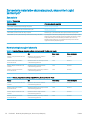 36
36
-
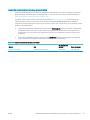 37
37
-
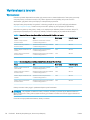 38
38
-
 39
39
-
 40
40
-
 41
41
-
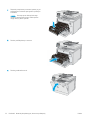 42
42
-
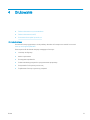 43
43
-
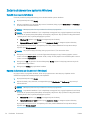 44
44
-
 45
45
-
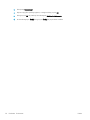 46
46
-
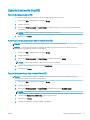 47
47
-
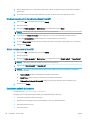 48
48
-
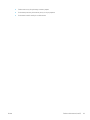 49
49
-
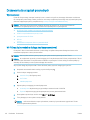 50
50
-
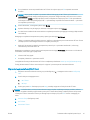 51
51
-
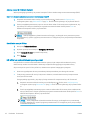 52
52
-
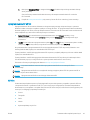 53
53
-
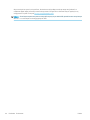 54
54
-
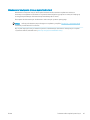 55
55
-
 56
56
-
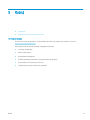 57
57
-
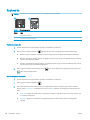 58
58
-
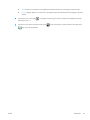 59
59
-
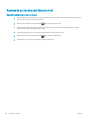 60
60
-
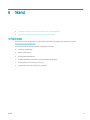 61
61
-
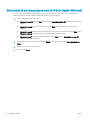 62
62
-
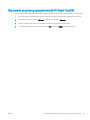 63
63
-
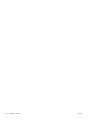 64
64
-
 65
65
-
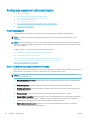 66
66
-
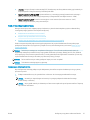 67
67
-
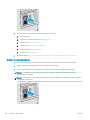 68
68
-
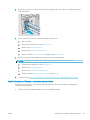 69
69
-
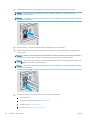 70
70
-
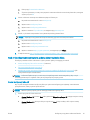 71
71
-
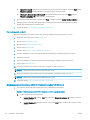 72
72
-
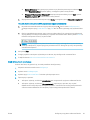 73
73
-
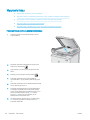 74
74
-
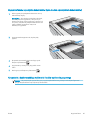 75
75
-
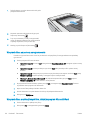 76
76
-
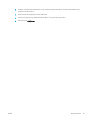 77
77
-
 78
78
-
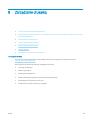 79
79
-
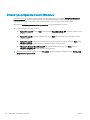 80
80
-
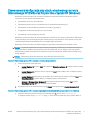 81
81
-
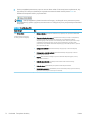 82
82
-
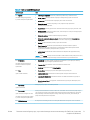 83
83
-
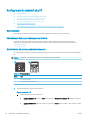 84
84
-
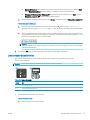 85
85
-
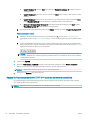 86
86
-
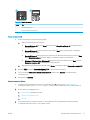 87
87
-
 88
88
-
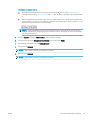 89
89
-
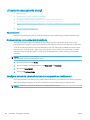 90
90
-
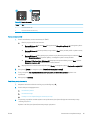 91
91
-
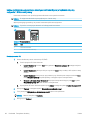 92
92
-
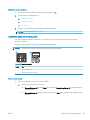 93
93
-
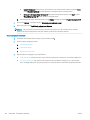 94
94
-
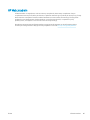 95
95
-
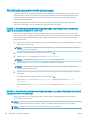 96
96
-
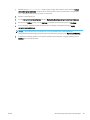 97
97
-
 98
98
-
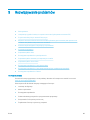 99
99
-
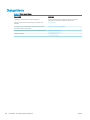 100
100
-
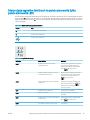 101
101
-
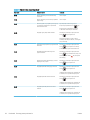 102
102
-
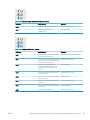 103
103
-
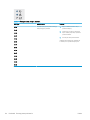 104
104
-
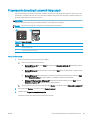 105
105
-
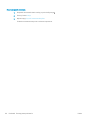 106
106
-
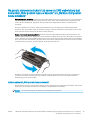 107
107
-
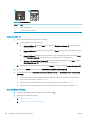 108
108
-
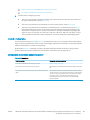 109
109
-
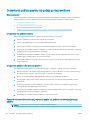 110
110
-
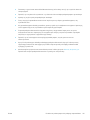 111
111
-
 112
112
-
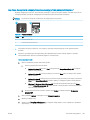 113
113
-
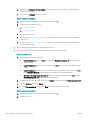 114
114
-
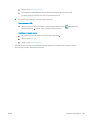 115
115
-
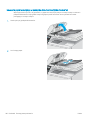 116
116
-
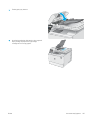 117
117
-
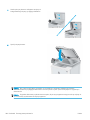 118
118
-
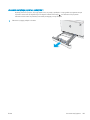 119
119
-
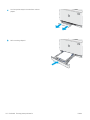 120
120
-
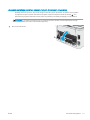 121
121
-
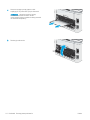 122
122
-
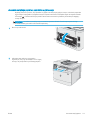 123
123
-
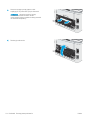 124
124
-
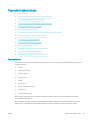 125
125
-
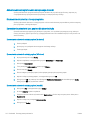 126
126
-
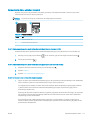 127
127
-
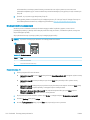 128
128
-
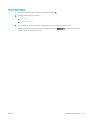 129
129
-
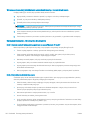 130
130
-
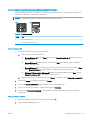 131
131
-
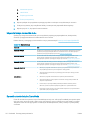 132
132
-
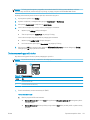 133
133
-
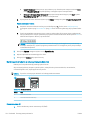 134
134
-
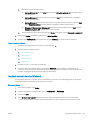 135
135
-
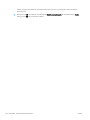 136
136
-
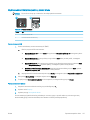 137
137
-
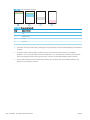 138
138
-
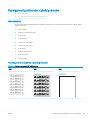 139
139
-
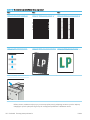 140
140
-
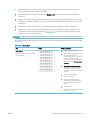 141
141
-
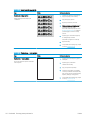 142
142
-
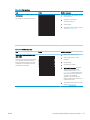 143
143
-
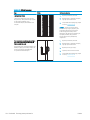 144
144
-
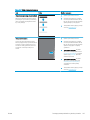 145
145
-
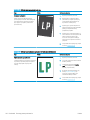 146
146
-
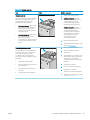 147
147
-
 148
148
-
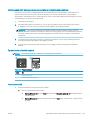 149
149
-
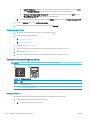 150
150
-
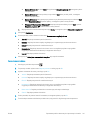 151
151
-
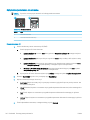 152
152
-
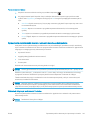 153
153
-
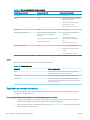 154
154
-
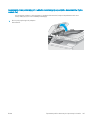 155
155
-
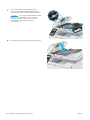 156
156
-
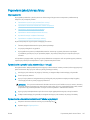 157
157
-
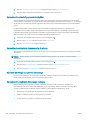 158
158
-
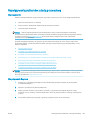 159
159
-
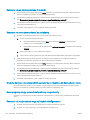 160
160
-
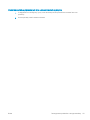 161
161
-
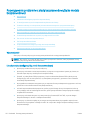 162
162
-
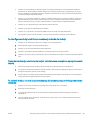 163
163
-
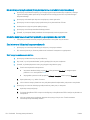 164
164
-
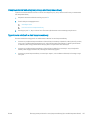 165
165
-
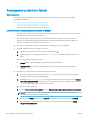 166
166
-
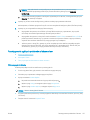 167
167
-
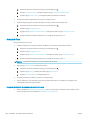 168
168
-
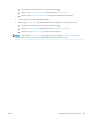 169
169
-
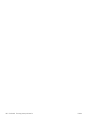 170
170
-
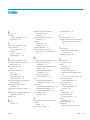 171
171
-
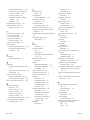 172
172
-
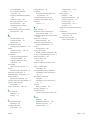 173
173
-
 174
174
HP Color LaserJet Pro M182-M185 Multifunction Printer series Instrukcja obsługi
- Typ
- Instrukcja obsługi
Powiązane artykuły
-
HP Color LaserJet Pro M180-M181 Multifunction Printer series Instrukcja obsługi
-
HP Color LaserJet Pro M153-M154 Printer series Instrukcja obsługi
-
HP Color LaserJet Pro M155-M156 Printer series Instrukcja obsługi
-
HP Color LaserJet Pro M280-M281 Multifunction Printer series Instrukcja obsługi
-
HP Color LaserJet Pro M282-M285 Multifunction Printer series Instrukcja obsługi
-
HP LaserJet MFP M42625 series Instrukcja obsługi
-
HP Color LaserJet Pro M252 series Instrukcja obsługi
-
HP Color LaserJet Pro MFP M477 series Instrukcja obsługi
-
HP Color LaserJet Pro M452 series Instrukcja obsługi
-
HP Color LaserJet Pro M255-M256 Printer series Instrukcja obsługi